Win8系统Windows音乐文件夹删除方法
大家都知道,资源管理器中有一个Windows音乐文件夹。由于从未使用过这个音乐文件夹,想删除Windows音乐文件夹,但不知道该怎么做。那么,Win8如何删除Windows音乐文件夹?下面我们来看看Win8如何删除Windows音乐文件夹,感兴趣的朋友不要错过了。
教程/方法
1。使用Win + E快捷方式调出资源管理器,您会发现音乐文件夹仍然存在。
2。使用鼠标右键单击屏幕左下角的“开始”按钮。在弹出菜单中,单击→运行→输入:regedit→确定以打开注册表编辑器。
3。依次找到计算机→HKEY_LOCAL_MACHINE→SOFTWAR;

4。软件→Microsoft;

5,Microsoft→Windows→CurrentVersio;

6,CurrentVersion→Explorer→MyComputer→名称空间;

7。扩展NameSpace后,首先执行收集操作。以后修改它很方便。单击NameSpace→然后单击工具栏上的“收藏夹”→在键值后面标记位置系统文件夹;

8。按相应音乐文件的相应键值→删除音乐文件夹键值{1CF1260C-4DD0-4ebb-811F-33C572699FDE}音乐;

9,确认删除→是;

10。再次按Win + E快捷方式以显示资源管理器。音乐文件夹已消失。

11,如果要更改,请先复制键值:{1CF1260C-4DD0-4ebb-811F-33C572699FDE},然后右键单击NameSpace项目→新建→项目→然后复制此音乐文件夹的键值以替换[新项目]
就好了。

相关文章
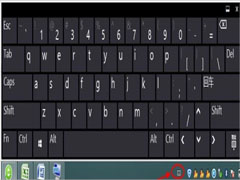 Win8系统电脑自带有软键盘,正常情况下都是关闭的,因为我们都是使用外接键盘。如果电脑的键盘坏了,没有新键盘的情况下,我们就可以开启软键盘来解决故障问题。下文小编就2019-06-18
Win8系统电脑自带有软键盘,正常情况下都是关闭的,因为我们都是使用外接键盘。如果电脑的键盘坏了,没有新键盘的情况下,我们就可以开启软键盘来解决故障问题。下文小编就2019-06-18 因为某些工作原因用户需要同时对多个屏幕进行操作,经常会出现弄混出错的情况,使用Win8系统的用户可通过启用双屏功能来解决这个困恼,下面小编就来介绍下Win8系统设置双屏2019-06-05
因为某些工作原因用户需要同时对多个屏幕进行操作,经常会出现弄混出错的情况,使用Win8系统的用户可通过启用双屏功能来解决这个困恼,下面小编就来介绍下Win8系统设置双屏2019-06-05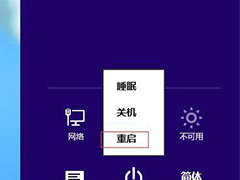
Win8系统中提示Windows已遇到关键问题将在1分钟后重启解决方法介绍
一些网友朋友在使用win8系统运行一些软件的时候突然出现提出“Windows已遇到关键问题,将在1分钟后重启”的问题,遇到这一问题要如何的解决呢?本文中将会有详细的解决方法2018-11-02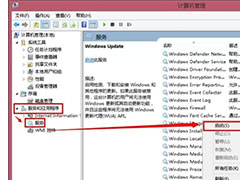 一些使用win8系统的朋友进行系统更新的时候出现错误提示80072ee2,这要如何的解决呢?本文中将会有详细的解决方法介绍2018-11-02
一些使用win8系统的朋友进行系统更新的时候出现错误提示80072ee2,这要如何的解决呢?本文中将会有详细的解决方法介绍2018-11-02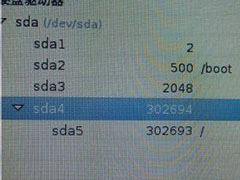
Win8系统中如何安装Fedora 20?Win8系统安装Fedora 20的方法
一些网友朋友想要在Win8系统中安装Fedora 20,由于Fedora 20是基于Linux操作系统自由和开源软件,因此在安装的时候会有一些问题,本文中小编将会带来详细的安装方法2018-11-02 有时在电脑中打开一些文件的时候,会提示不支持或者其它什么的,本文介绍的是在win8系统中打开并操作外镜像nrg、sub、ccd类型文件,需要里了解的可以阅读下文2018-05-16
有时在电脑中打开一些文件的时候,会提示不支持或者其它什么的,本文介绍的是在win8系统中打开并操作外镜像nrg、sub、ccd类型文件,需要里了解的可以阅读下文2018-05-16
win8.1系统中如何放大所有字体?win8.1系统中放大所有字体的方法
用户在使用电脑的时候,字体的大小是一个影响体验的重要因素,对于老年使用者和视力近视的同志来说,字体大点是最好的选择,本文为大家介绍的是在win8.1系统中放大字体的方2018-05-10 相信大家都知道,电脑桌面的右下角都会有显示一个语言栏,在使用电脑的时候,突然发现它不见了,要怎么解决呢?本文为大家介绍的是在win8系统中语言栏消失不见的解决方法,2018-05-07
相信大家都知道,电脑桌面的右下角都会有显示一个语言栏,在使用电脑的时候,突然发现它不见了,要怎么解决呢?本文为大家介绍的是在win8系统中语言栏消失不见的解决方法,2018-05-07
Win8系统如何删除windows服务?Win8系统中删除系统服务的方法
为了保证电脑运行速度,一些使用很久的电脑是需要电器删除一些不必要的文件和服务的,本文为大家带来的是在win8系统中删除一些不需要或者不常使用的window服务的方法,需要2018-05-02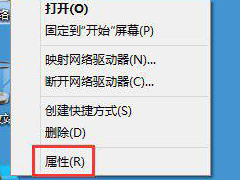
Win8系统怎样禁用NetBIOS?Win8系统中禁用NetBIOS教程
NetBIOS是应用程序访问符合NetBIOS规范的转输协议的接口,有些用户为了自己电脑的安全会将这一功能给禁用掉,本文为大家带来的是禁用NetBIOS的教程,需要了解的朋友可以阅2018-05-02


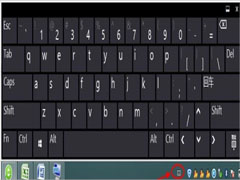

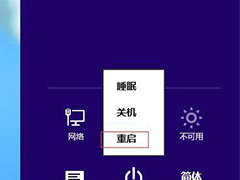
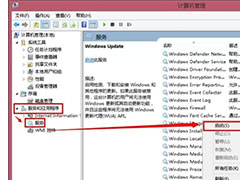
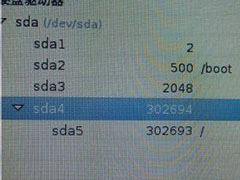




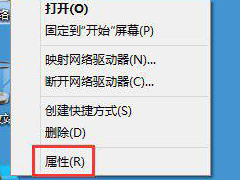
最新评论